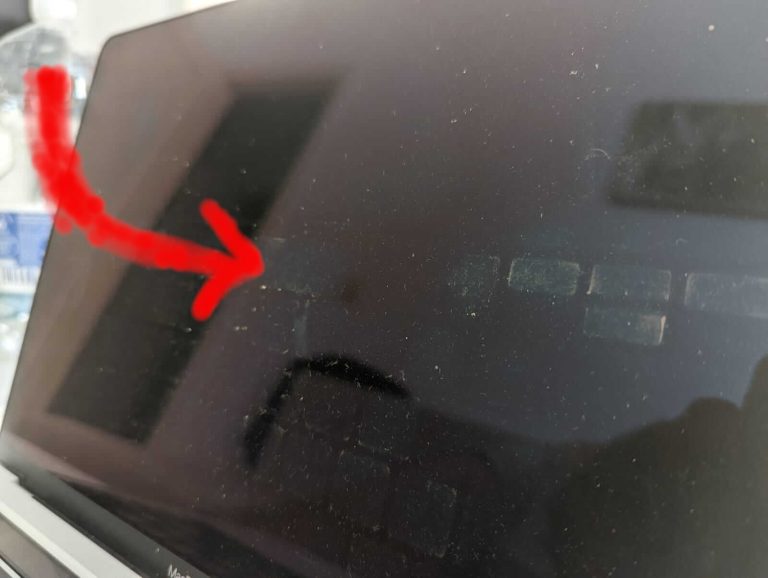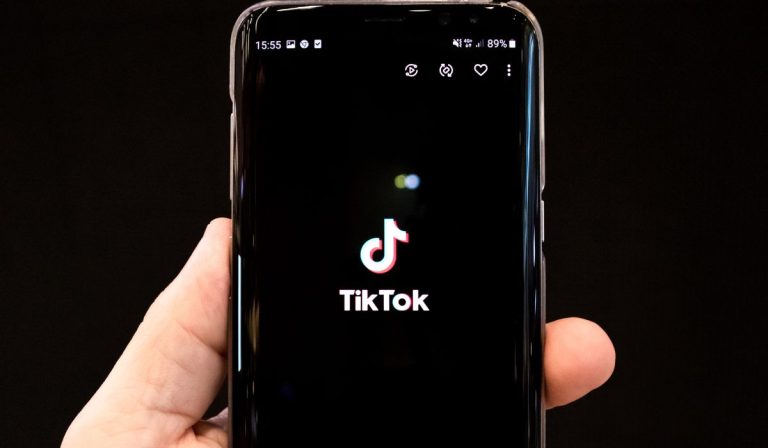Как бесплатно экспортировать свои плейлисты Spotify
У вас есть много песен, сохраненных в ваших плейлистах Spotify? Есть ли другие сервисы потоковой передачи музыки, которые привлекают ваше внимание, и вы хотите прекратить использовать Spotify?
Что ж, проблема с переключением с одного сервиса потоковой передачи музыки на другой заключается в том, что вам обычно приходится перестраивать свою библиотеку. То есть снова получить все песни, которые у вас были на исходном сервисе. Воссоздайте все свои плейлисты с нуля при переключении потоковых сервисов.
Однако есть решение этой проблемы… и слава богу! В этом уроке мы научим вас, как бесплатно экспортировать ваши плейлисты Spotify.
TuneMyMusic
С помощью TuneMyMusic вы можете экспортировать свои плейлисты во многие типы потоковых музыкальных сервисов, включая YouTube. И вы можете сделать это бесплатно. Однако бесплатная версия TuneMyMusic имеет свои ограничения.
Среди этих ограничений — количество песен, которые вы можете экспортировать в плейлист. В общем, этот инструмент не будет экспортировать все ваши песни из данного плейлиста.
Мы попытались экспортировать три списка воспроизведения: один с 302 песнями, один с 500 песнями и один со 118 песнями. Ну, TuneMyMusic экспортировал 287, 470 и 112 песен из каждого из этих списков соответственно. Другими словами, он не экспортировал нам все песни ни из одного из трех списков. Но, по крайней мере, большую часть он экспортировал к нам.
Кроме того, если вы не хотите менять службу потоковой передачи, но хотите сохранить список своих песен в текстовом файле, TuneMyMusic также позволяет вам это сделать.
Далее мы объясним, как экспортировать ваши песни Spotify с помощью TuneMyMusic.
Как отменить свой план Spotify Premium
Как использовать TuneMyMusic
Чтобы использовать TuneMyMusic для экспорта песен Spotify, сначала перейдите на https://www.tunemymusic.com/es/ и нажмите «Начать».

На следующей странице вы увидите список сервисов потоковой передачи музыки. Здесь вам нужно будет выбрать «Spotify».

В появившемся модальном окне введите свои учетные данные Spotify, чтобы войти в свою учетную запись Spotify.
Затем выберите плейлист из своей учетной записи Spotify, который вы хотите экспортировать.
Затем нажмите кнопку «Далее: выберите место назначения».

Снова появится страница со списком сервисов потоковой передачи музыки. Здесь вам нужно будет выбрать службу назначения, в которую вы хотите экспортировать свои песни Spotify. Или, в качестве альтернативы, вы можете экспортировать названия своих песен из своего списка в текстовый файл, нажав «Экспортировать файл».

Затем нажмите «TXT», если вы хотите экспортировать названия песен в виде файла .txt, или «CSV», если вы хотите экспортировать их в виде электронной таблицы для чтения в Excel. Затем нажмите «Выбрать».
Наконец, независимо от того, собираетесь ли вы экспортировать свои песни в другой потоковый сервис или в текстовый файл, нажмите «Начать перемещение моей музыки».

И готово! Вы уже экспортировали свой плейлист Spotify с помощью TuneMyMusic либо в другой потоковый сервис, либо в текстовый файл.

SongShift
SongShift — эксклюзивное приложение для iOS. Как и у TuneMyMusic, у него есть как платная, так и бесплатная версии. Для SongShift требуется iOS 13 и выше.

Чтобы экспортировать плейлист Spotify в другую службу потоковой передачи из SongShift, вам сначала необходимо войти как в Spotify, так и в другую службу потоковой передачи из SongShift. Затем нажмите «Продолжить», а затем «Пуск».
Теперь в следующем окне нажмите на значок «+».
Затем нажмите раздел «Настроить источник» и выберите «Spotify».
Затем вам нужно выбрать все плейлисты, которые вы хотите экспортировать, а затем нажать «Готово».
При появлении запроса от приложения вам нужно будет выбрать службу потоковой передачи назначения.
Затем нажмите на опцию «Я готов».
SongShift выполнит так называемый процесс сопряжения. Он сравнит песни в вашем плейлисте Spotify со списком воспроизведения целевого потокового сервиса. Если есть песни из Spotify с тем же названием, что и песни из второго сервиса, то эти песни будут объединены в пару.
Если большинство ваших песен сопряжены, нажмите кнопку «Подтвердить сопряжение».
Вот и все! Вы уже экспортировали все свои песни из Spotify с помощью SongShift.
Вы можете найти приложение SongShift по следующей ссылке: https://apps.apple.com/es/app/songshift/id1097974566
бесплатные приложения для скачивания музыки
FreeYourMusic
FreeYourMusic, как и SongShift, — это приложение. Однако вместо того, чтобы быть эксклюзивным для iOS, он также доступен для компьютеров и Android.
FreeYourMusic позволяет бесплатно передавать до 100 песен. И мы не имеем в виду 100 песен в плейлисте. Всего это приложение позволяет передавать только 100 песен. То есть, если вы переносите 100 песен из одного плейлиста, вы не сможете экспортировать больше плейлистов и песен.
Если вы хотите экспортировать больше, вам придется заплатить. Таким образом, это одно из самых ограниченных бесплатных приложений, когда речь идет об экспорте песен из потоковых сервисов. Однако, если вы хотите экспортировать только несколько песен, вам может пригодиться FreeYourMusic.
И, как и TuneMyMusic, FreeYourMusic позволяет экспортировать списки воспроизведения в формате csv, если вы хотите экспортировать названия песен в текстовый файл.
Однако это приложение не позволяет экспортировать названия песен в текстовый файл. Он позволяет экспортировать их только в форматах csv и xlsx, которые можно прочитать в Excel.
Как использовать FreeYourMusic
Чтобы использовать FreeYourMusic для экспорта песен из Spotify, сначала загрузите это приложение на свой мобильный телефон или компьютер по этой ссылке: https://freeyourmusic.com/es
В нашем случае мы объясним, как использовать версию для ПК.
Одним из преимуществ версии FreeYourMusic для ПК является то, что ее не нужно устанавливать. Вы можете использовать его сразу после загрузки.
Что ж, теперь вам нужно открыть приложение и нажать «Spotify».

Затем вставьте учетные данные своей учетной записи Spotify в появившееся модальное окно.
Затем вам нужно выбрать потоковую службу, в которую вы хотите экспортировать свои песни Spotify. Или, наоборот, если вы хотите экспортировать свой плейлист в текстовый файл, нажмите кнопку «Резервное копирование».

Теперь выберите папку, в которую вы хотите экспортировать свой список воспроизведения, если вы хотите экспортировать его в виде текстового файла.
Затем, независимо от того, решили ли вы экспортировать свои песни в текстовый файл или другой потоковый сервис, вы получите список всех своих плейлистов Spotify.
Что ж, теперь вам нужно будет выбрать списки, которые вы хотите экспортировать. И, наконец, вам нужно будет нажать на кнопку «Начать передачу». Вам придется подождать несколько секунд, пока песни будут переданы.

И теперь вы экспортировали свои песни Spotify с помощью FreeYourMusic.

А если вы хотите экспортировать более 100 песен, вот цены на подписку FreeYourMusic: https://freeyourmusic.com/pricing
Заключение
Мы не упомянули об этом, но вы можете выбрать что угодно, кроме Spotify, в качестве исходного сервиса! Это преимущество.
Вам не нужно платить за экспорт ваших песен из Spotify. С бесплатными сервисами, такими как TuneMyMusic, SongShift и FreeYourMusic, вы можете бесплатно экспортировать свои плейлисты Spotify практически в любой другой сервис потоковой передачи музыки. Однако вы сможете экспортировать только ограниченное количество песен.
И помимо Spotify, вы используете другие сервисы потоковой передачи музыки? Если да, то какие ваши любимые? Дайте нам знать об этом в комментариях. И не забудьте поделиться этой статьей с близкими в своих сетях!